Desktop Desktop
Tableau Desktop je softver čija je funkcionalnost isključivo usmjerena na stvaranje grafikona. Programeri su posebnu pozornost posvetili detaljima i alatima koji se aktivno koriste u razvoju globalnih projekata. Desktop Tableau nema ograničenja u pogledu vrste grafikona ili broja tamo ugrađenih elemenata: možete kombinirati različite grafikone, dodati bilo koju količinu statističkih podataka, naznačiti mjesta i razloge za određene faze. Ako je graf dio prezentacije koja prikazuje rast tvrtke ili druge mjerne podatke, umetnite slajdove uživo, dajte im imena i upotrijebite ih za detalje prezentacije.
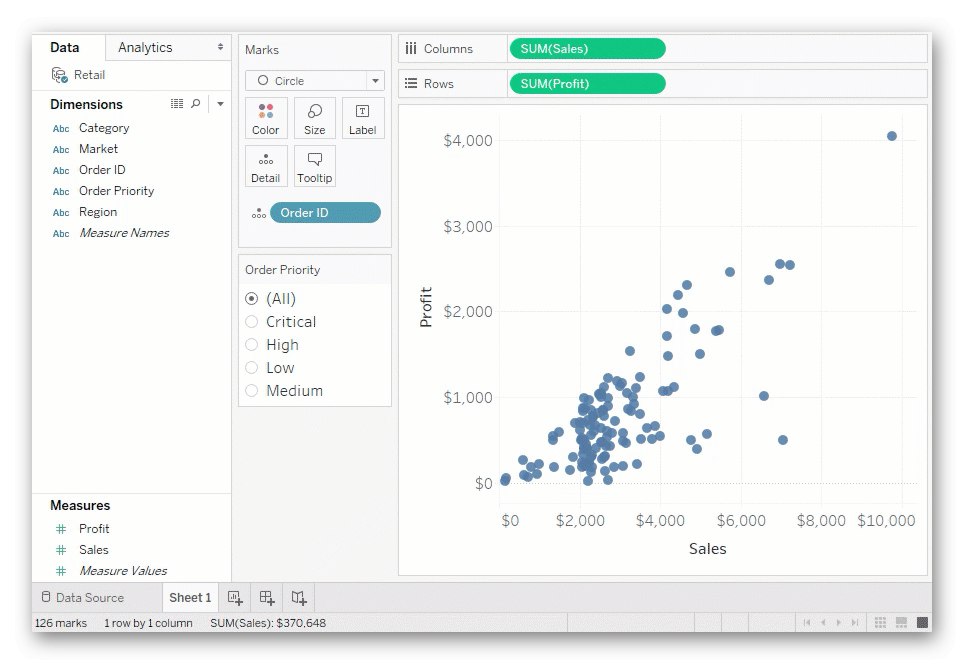
Za naprednu analitiku morat ćete stvoriti ne samo ploču s brojevima, već i ogroman projekt. Desktop Desktop omogućuje vam brzo izvršavanje moćnih izračuna na temelju postojećih informacija, povlačenje i ispuštanje točaka prekida i prikaz statističkih sažetaka. To će pomoći stvoriti gledište statističkog razumijevanja kroz analizu trendova, regresije i korelacije. Postavljajte nova pitanja, prepoznajte potražnju, prepoznajte mogućnosti i s pouzdanjem donesite utemeljene odluke jer je matematika Desktop Desktop uvijek u pravu. Jedina dva nedostatka ovog softvera su plaćena distribucija i odsutnost ruskog jezika, međutim, sa službene stranice možete besplatno preuzeti demo verziju kako biste se upoznali s Tableau Desktop i odlučili hoćete li ga kupiti.
Preuzmite Desktop Desktop sa službenog web mjesta
Uređivač grafikona yEd
yEd Graph Editor moćan je Windows softver koji možete koristiti za brzo i učinkovito stvaranje grafikona i grafikona za najrazličitije teme. Ručno dodajte projekte ili uvezite vanjske podatke za analizu - ugrađeni algoritmi za automatsko postavljanje yEd Graph Editor stvorit će potpuno ispravan prikaz svakog ciljnog elementa, a samo trebate malo urediti gotov dokument.
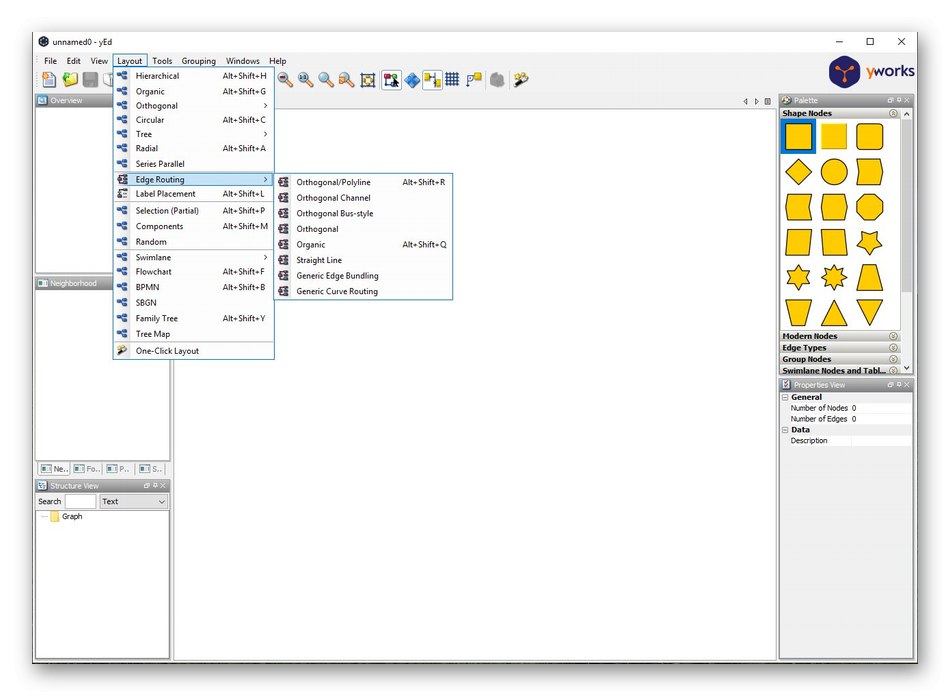
Ovaj softver podržava uvoz vlastitih podataka iz proračunske tablice Excel ili XML, elemente automatskog naručivanja, izvoz rasterske i vektorske grafike u PNG, JPG, SVG, PDF, SWF formatu. Podržava širok raspon vrsta grafikona yEd Graph Editor: BPMN, dijagram toka, obiteljsko stablo, semantičke mreže, društvene mreže i UML. Uz to, yEd također podržava organizacijske ljestvice, pametne kartice, plutajuće ljestvice, grafikone odnosa elemenata i još mnogo toga. Cjelovit popis značajki yEd Graph Editor možete saznati na službenoj web stranici klikom na donju poveznicu.
Preuzmite yEd Graph Editor sa službene web stranice
Dia Diagram Editor
Sljedeći softver usmjeren na stvaranje dijagrama zove se Dia Diagram Editor i po svojoj funkcionalnosti je nešto inferiorniji od dva gore opisana predstavnika. Međutim, za neke će korisnike to biti čak i plus, jer će u ovom softveru postupak oblikovanja dijagrama ili bilo kojeg drugog projekta biti lakši. Na snimci zaslona u nastavku možete vidjeti podjelu radnog prostora Dia Diagram Editor na nekoliko područja. U gornjem lijevom kutu nalaze se glavni alati za upravljanje linijama, točkama i dodanim objektima, a ispod je popis oblika dostupnih za crtanje. Postavite sve oblike i linije u područje s desne strane, stvarajući željeni grafikon.
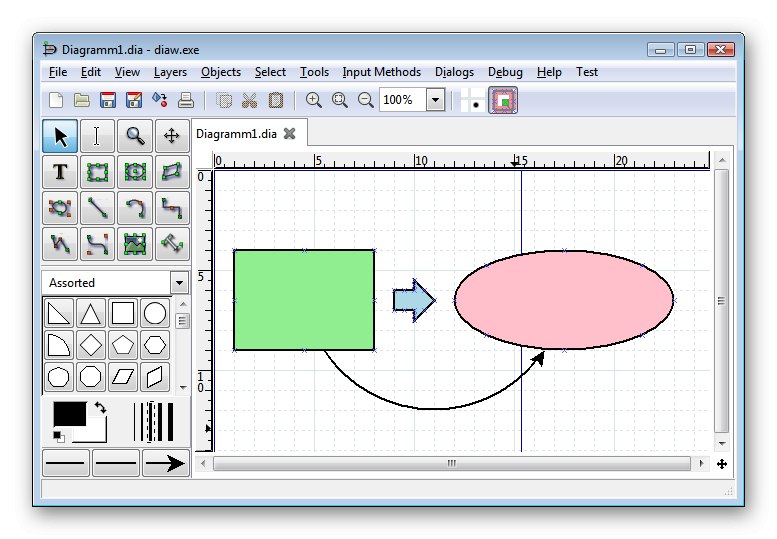
Dia Diagram Editor podržava slojeve, pa pokušajte stvoriti njihovu ispravnu distribuciju tijekom rada s projektom - to će vam pomoći, ako trebate urediti, premjestiti svaki objekt zasebno ili stvoriti grupu elemenata, na primjer, da ih odjednom premjestite ili promijenite veličinu. U ovom softveru nema ruskog jezika, ali sučelje je vrlo jednostavno, pa ga svatko može shvatiti. Preporučujemo da se odmah nakon preuzimanja i instaliranja ove besplatne aplikacije upoznate s ostalim principima rada sa dijagramima u programu Dia Diagram Editor.
Preuzmite Dia Diagram Editor sa službene stranice
Microsoft Word
Microsoft Word poznati je uređivač teksta koji korisniku pruža mogućnost, osim mogućnosti tipkanja teksta, i druge alate za formatiranje dokumenata. Među svim modulima koji su prisutni u programu Word, usredotočit ćemo se na one koji su odgovorni za stvaranje grafikona i grafikona. U najnovijoj verziji softvera postoji čak šesnaest različitih predložaka za izradu različitih grafikona i grafova: na primjer, možete oblikovati prikaz točke ili izgraditi stablo navodeći početne podatke.
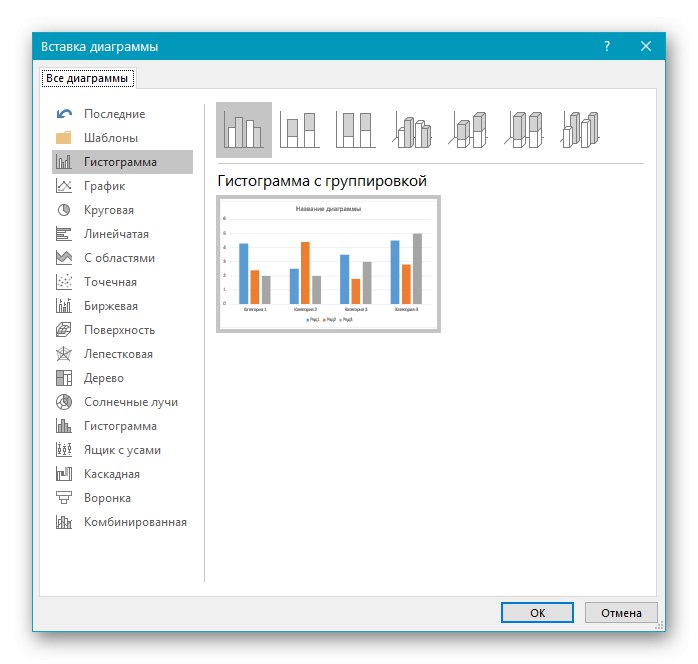
U programu Microsoft Word postoje različiti stilovi, a podržava i ručno uređivanje, što će pomoći da izgled grafikona bude prikladan za cjelokupni dizajn dokumenta. Prednost ovog softvera za grafikovanje je što je izuzetno jednostavan za učenje i idealan za jednostavne zadatke i prezentacije gdje se, osim samog grafa, nalazi i blok teksta.
Na našoj web stranici možete pročitati materijal na temu izrade grafova u programu Microsoft Word. U njemu ćete pronaći dvije metode za postavljanje elemenata, a također ćete naučiti o principima uređivanja dodanog grafikona ili grafikona bilo koje vrste.
Više detalja: Kako stvoriti grafikon u programu Microsoft Word
Microsoft Excel
Ako trebate izgraditi graf izvođenjem određenih matematičkih izračuna ili će se unosi stalno mijenjati, Microsoft Excel idealno će se nositi s zadatkom. U njemu možete koristiti formule za izgradnju lanca ulaznih podataka, a zatim od njih stvoriti grafikon koji će prikazivati trenutne ukupne vrijednosti ovih podataka. Na primjer, Microsoft Excel idealan je za vizualizaciju rasta prodaje ili prihoda.
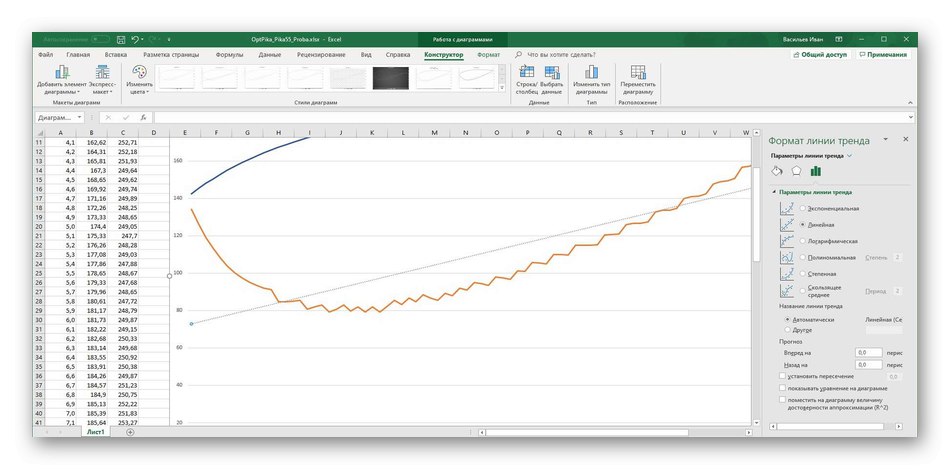
Grafovi u Excelu također su različiti, ali najpopularniji su uobičajeni. Možete dodati sjecišta, točke i tek tada dodatno urediti sam dijagram i uključiti se u vezu ćelija. Svaki korisnik to može shvatiti uz minimalan napor. Teže će biti napraviti raspored samo ako ima previše unosa, jer će tada biti potrebno potrošiti malo više vremena na popunjavanje tablice.
Po analogiji s Microsoft Wordom, želimo ponuditi vodič za stvaranje grafikona u Excelu. Tamo ćete pronaći upute za dodavanje i uređivanje redovnog rasporeda, kao i druge informacije o radu s tim elementima.
Više detalja: Izgradnja grafa u programu Microsoft Excel
Microsoft PowerPoint
PowerPoint je treće Microsoftovo rješenje koje je prikladno za izradu grafikona. Glavni funkcionalni fokus ovog alata je stvaranje prezentacija, pa ako trebate napraviti demonstraciju, svi se njegovi elementi mogu kombinirati u ovom programu. Umetanje grafikona slijedi isti princip kao u Wordu, koji se također odnosi na prisutne predloške. Standardna opcija PowerPoint omogućuje vam umetanje već stvorenog grafikona iz datoteke, što također ponekad postaje korisno u interakciji sa softverom.
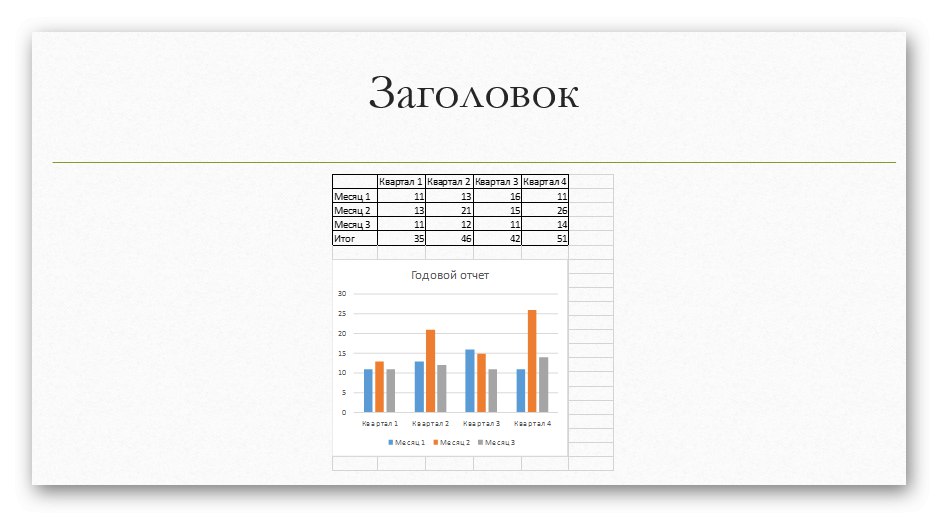
Glavni grafički dizajn u PowerPointu dolazi iz ugrađenih alata za izradu klizača. Možete koristiti razne oblike, stilove pisanja, dodati glazbu i animaciju ako je potrebno. Ovaj će pristup biti najispravniji u složenom razvoju projekta, kada su uz raspored prisutni i drugi elementi.
Za detaljnije informacije o radu s grafikonima u programu Microsoft PowerPoint pogledajte napredni vodič na našem web mjestu na donjoj poveznici.
Više detalja: Stvorite grafikon u programu PowerPoint
OpenOffice Writer
Ako želite koristiti uređivač teksta za stvaranje grafike, ali Microsoftova rješenja su vam preskupa, pogledajte OpenOffice Writer. Ovo je besplatni analog poznatog Microsoftovog programa koji ima sve iste funkcije, a interakcija s njima odvija se približno prema istom algoritmu. Ovaj softver ima manji skup predložaka, ali postoji ugrađeni čarobnjak za grafikone, pomoću kojeg se ne izrađuje samo vizualizacija, već se dodaju i parametri za nju, serije podataka i dodatni elementi.
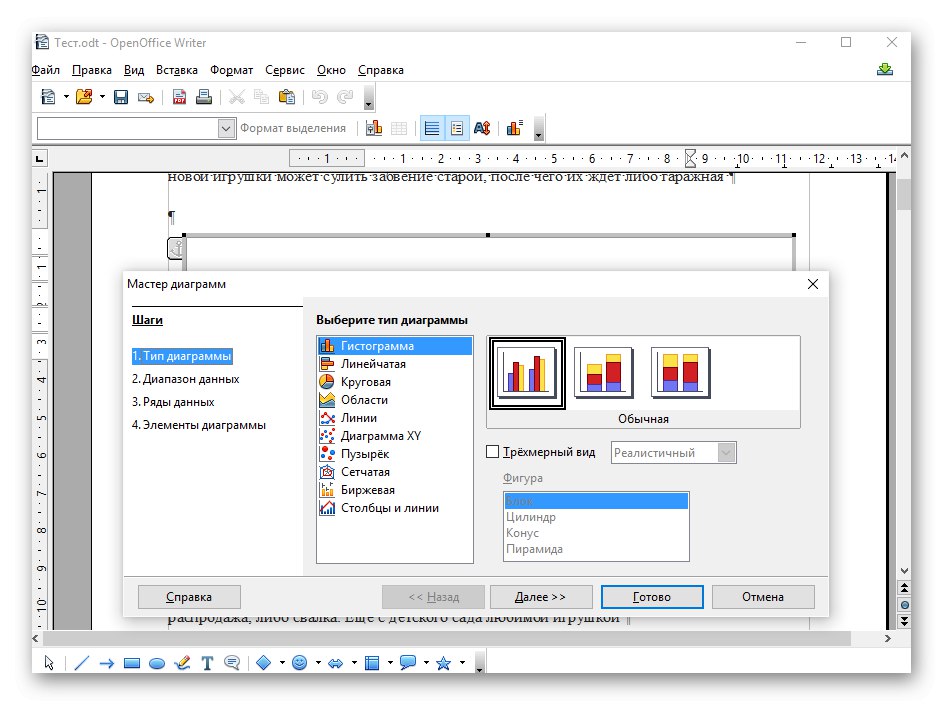
Nakon uspješnog stvaranja, graf se može smjestiti u bilo koje područje dokumenta i nastaviti s daljnjom interakcijom s njim. OpenOffice Writer također nudi i druge alate za podršku koji vam omogućuju promjenu izgleda dokumenta, dodavanje komentara, slika i drugih objekata. Da biste to učinili, samo se morate nositi s jednostavnim sučeljem, čije su točke u potpunosti prevedene na ruski jezik.
Za detaljan vodič o pravilima za izradu grafikona i grafikona u OpenOfficeu, predlažemo da odete na članak drugog našeg autora na donjoj poveznici.
Više detalja: Crtanje grafikona u programu OpenOffice Writer